Adobe Indesign:作为综合的排版设计软件 ,在作品集排版上起到了很重要的作用,今天给大家分享ID在使用过程中的一些技巧和问题的解决。
技巧类
1、使用控制面板ctrl+ALT+6,选择“窗口”\“控制”显示和隐藏控制面板工具箱面板版心页面,注:按Tab键,可以隐藏或显示所有调板;按Shift+Tab键,可隐藏或显示除工具箱和控制调板外的其他调板。
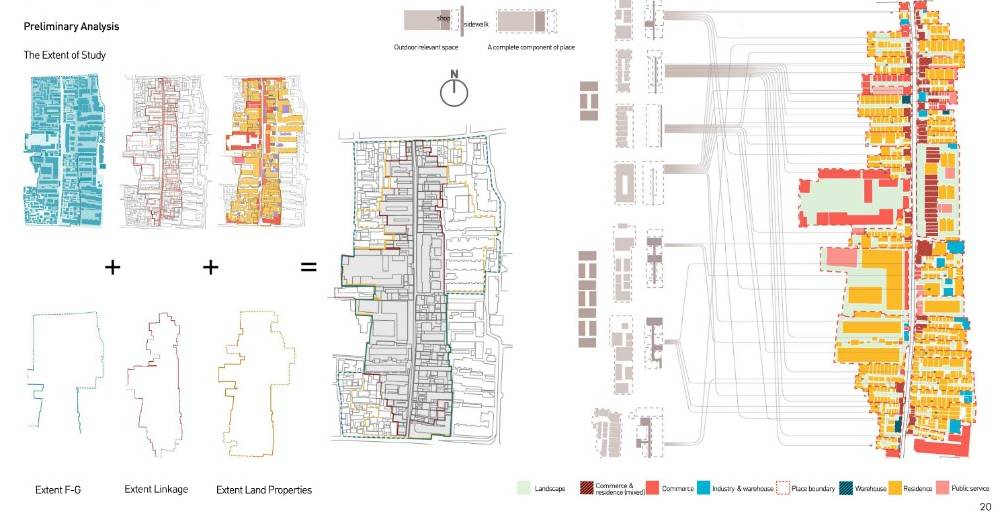
2.使用工具,选择:“窗口\工具”改变工具箱布局:点击工具箱的标题栏三角部分或“编辑\首选项\常规”ctrl+K为“单栏、双栏、单行”,注:工具箱底端的“常规模式”和“预览模式”之间切换的快捷键是“W”。
3.使用面板菜单使用面板菜单面板单击调板左或右上方的三角图符,即可在调板菜单中选择所需选项。

4.调板和对话框中的度量单位和增量单位选择:“编辑”\“首选项”\“单位和增量”即可设置“标尺单位”(标尺--右键)和“键盘增量”等注:标尺默认单位是“毫米”。
通过图框修改对象
1、将对象贴入框内,注:一个框只能容纳一个对象,如果将多对象贴入框中,要先成组。
2、移除框中内容,注:导入的图像本身就存在于图框中,若将图框中图像剪切,并贴到文档中其他位置,一个新图框会自动产生。
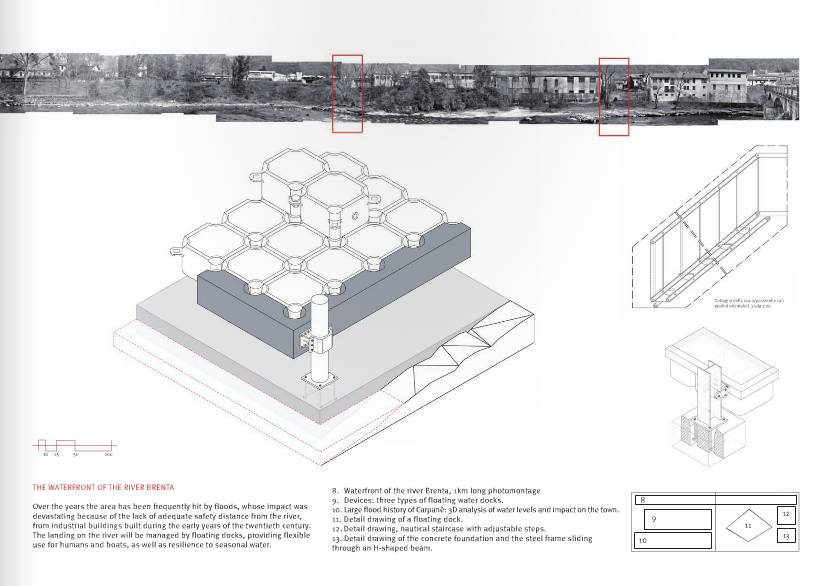
3、在图框中对齐对象“对象\适合”。
4、移动图框或其内容同时移动图框和内容:用选取工具只移动内容,不移动图框:用直接选取工具拖动内容。
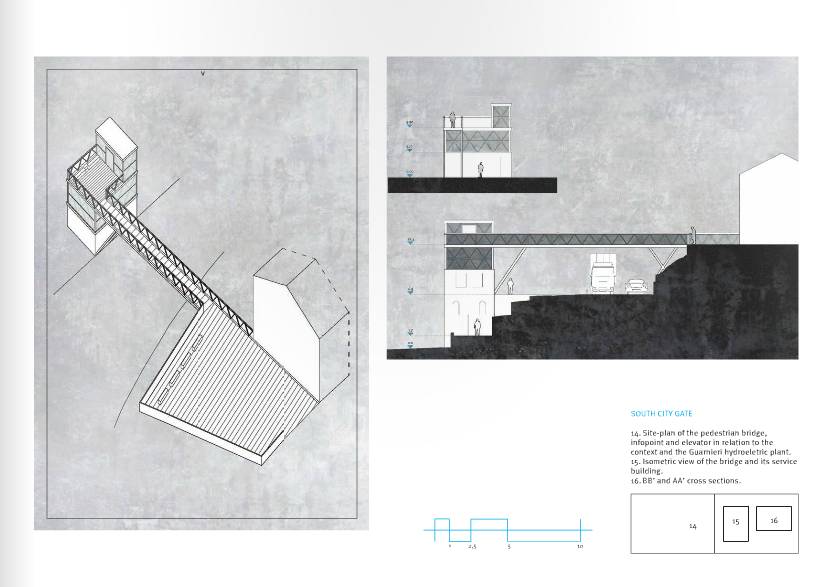
5、利用图框创建外框或背景,为导入的图像添加矩形边框,将图框作为内容的背景,段落样式中的定位功能。
问题类
1、如何利用鼠标中间的滚轮翻阅版面?
在翻阅较大的版面时,通常可以利用鼠标中间的滚轮上下滚动屏幕。如果在滚动时按下[Alt]键,则可以水平方向滚动屏幕;按下[Ctrl]键则可以将整个版面以中心点为原点进行放大或缩小。
2、怎样画出非对称的星形图案?
选取工具箱中的多边形工具,双击鼠标,弹出“多边形设置”对话框,设置边数及星形内缩数值。例如边数为12,星形内缩为50%,然后在版面上拖画出星形图形,用直选工具调整该图的角控制点,直至调出满意的图形为止。
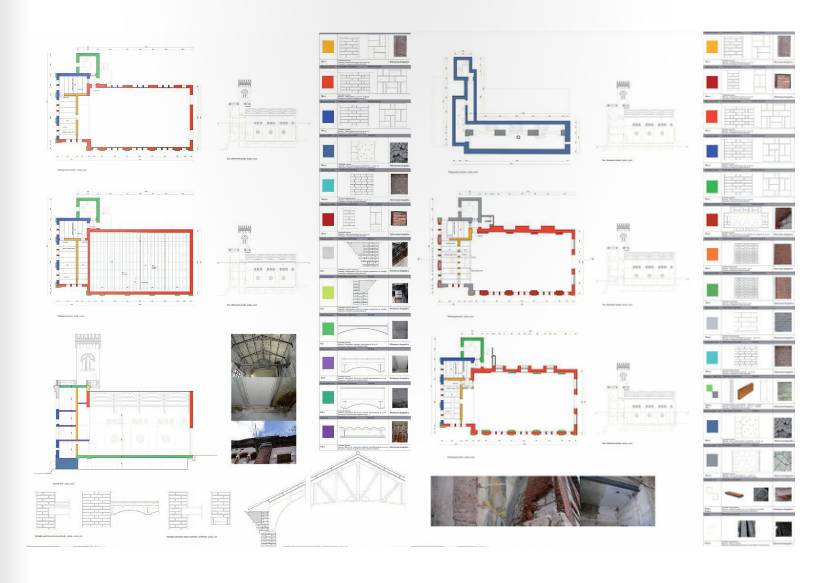
3、两个以上的对象被制作成蒙版后,如何解除蒙版状态呢?
选取蒙版框,按下控制板右端的“选取内容”按钮,剪切后再粘贴到蒙版框外的其它位置。
4、如何将不同的档成批打印?
选取“档案”菜单下的“新增”,创建一个书册档,然后添加不同的档到这个书册档案中,选取“书册”面板右端下拉菜单中的“打印书册”,即可将当前书册中的不同档一次成批打印。如果某个文件中应用了章节编码,则打印前在“书册页面编码方式选项”窗口去掉“自动分页”选项。

5、文字转外框时如何同时保留原文字?
选取转外框的文字,按下[Ctrl/Comman]+[Shift]+O即可将所选文字转外框,但如果同时还按下[Alt]键,则会转外框的同时创建一份原文字的备份。用户可移走已转外框的文字,而原文字仍保留在原处。
6、如何快速为对象或笔画(包括框边)填色?
将鼠标指向颜色或色票面板,选中需要的颜色或色票,按下鼠标直接拖往对象或笔画(无论是否被选取)上,当光标变为一只小手和+时,松开鼠标,即可完成对象或笔画的填色操作。
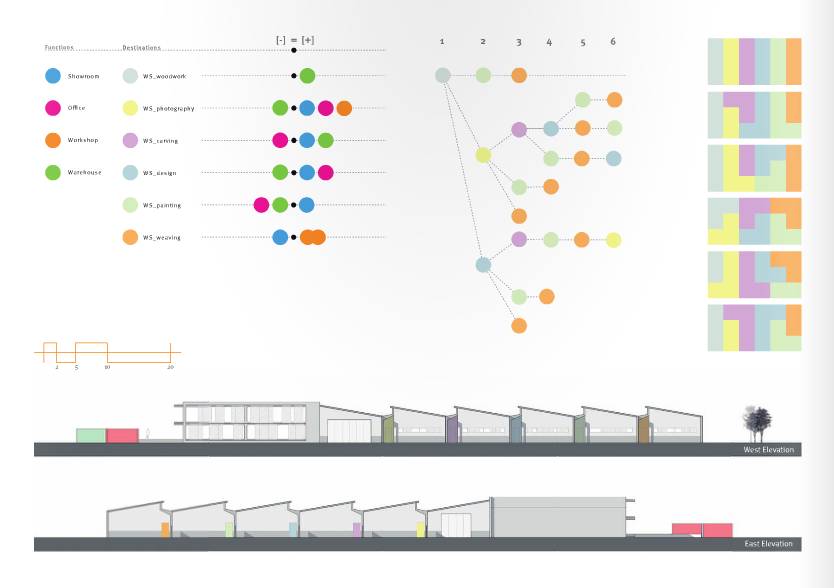
7、如何在图层之间移动对象?
在版面上选取要移动的对象,然后在图层面板点按该图层名称行后面显示的白点,拖动鼠标移往另一图层,松开鼠标即可将所选对象移往另一图层。拖动鼠标前如果同时按下[Alt]键,则是将该对象复制到另一图层上,原图层仍保留该物件。
8、如何知道版面上的某个图像比例是缩小了还是放大了?
用直接选取工具(工具箱中白色箭头)选取图框,通过查看控制板中的“水平缩放百分比”和“垂直缩放百分比”的数值可以判别该图的缩放。大于100%是放大,小于100%则是缩小。
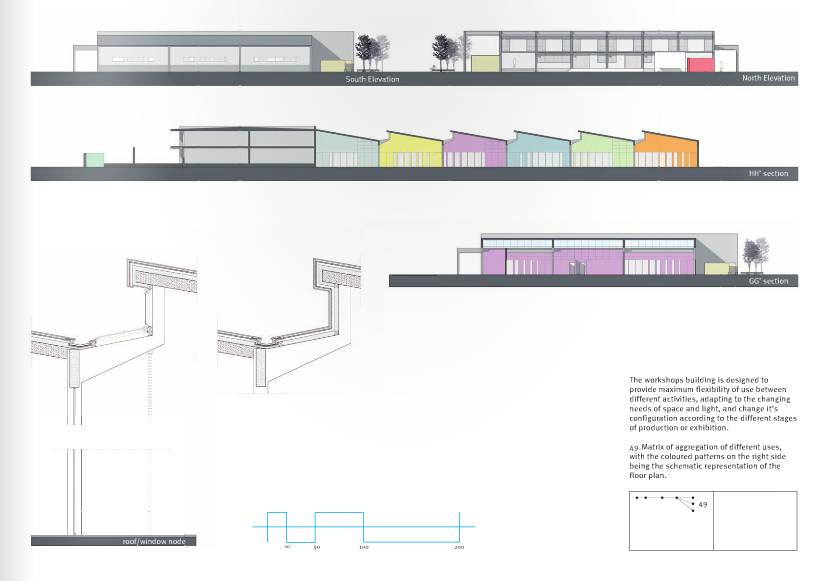
9、怎样将一幅图填满表格的某个单元格?
用文字工具在目标单元格中点击一下,选取“表格”菜单中的“单元格选项”之“文本”窗口,将“单元格内缩”全部改为“0”,勾选窗口左下方的“裁剪内容到单元格”选项,确定后置入或粘贴所需的图像,调整其显示比例直至满意。
10、置入图档后,如何按图框大小快速调整图像?
将图档置入后,按下 [ Ctrl/Command ]+[ Shift ]+[ Alt ]+E即可将图像调整为适合图框大小。接着按下 [Ctrl/Command ]+[ Alt ]+ C将图框按新的图像大小重新调整。
11、如何为两个以上的对象制作蒙版?
同时选取两个或多个对象群组([ Ctrl/Command ] + [ G]),剪切之后用“粘贴入”功能粘贴到一个空的图框或文框中,该集装框架就是全部嵌套对象的蒙版。
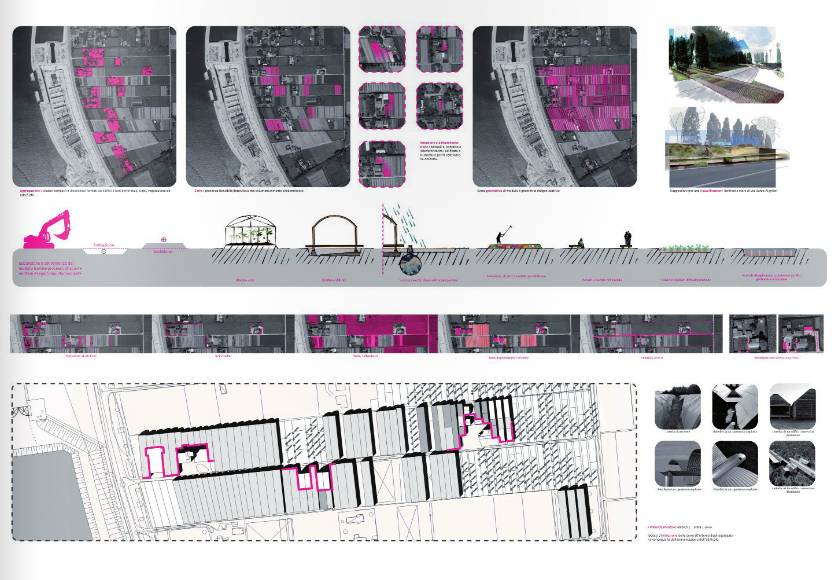
12、两个以上的对象被制作成蒙版后,如何解除蒙版状态呢?
13、如何快速为对象或笔画(包括框边)填色?
将鼠标指向颜色或色票面板,选中需要的颜色或色票,按下鼠标直接拖往对象或笔画(无论是否被选取)上,当光标变为一只小手和 + 时,松开鼠标,即可完成对象或笔画的填色操作。
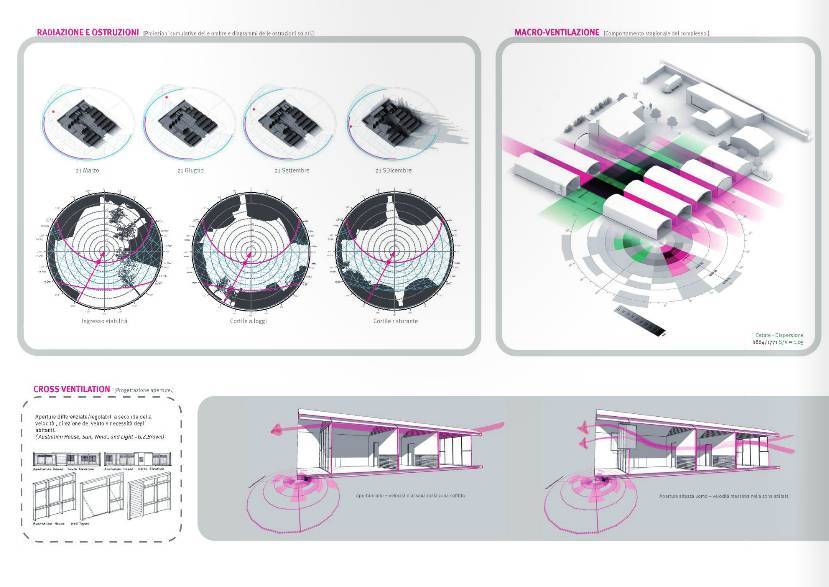
14、InDesign CS 汇出PDF时可以记住之前修改的名称吗?
可以。通常汇出一个文档的PDF檔时,PDF预设名称是当前文档的名称再加上.pdf后缀,如果修改了这个预设名称并储存一次文档,新的名称会保留至下次汇出。
15、如何快速切换文件的不同窗口?
开启了文件的多个窗口后,按下[ Ctrl/Command]+F6可逐个切换窗口(Mac OS X下则是按下F10检视不同的窗口)。

16、如何快速复制页面?
选取“页面”浮动面板中的任一个页面小图标,按下“创建新页面”按钮即可以复制一个与当前页面大小、边界及分栏等属性相同的新页面,每按下一次新增一个页面。
‖END‖
往期回顾
关于ASRI
AS国际建筑与空间研究所(ASRI)作为设计先锋研究所,一直以来从事创造性设计。主张设计观点与批判精神作为建筑设计师的必备条件。可能性作为首要出发,以设计师独有的理解方式积极寻求工作方法及策略。
ASRI——反重力国际(Anti-gravity international)人才战略的计划执行者。 AS(ASRI)主张试验性的,自由的、开放的、纯粹的学术与设计交流平台,提倡建筑非线性设计,空间叙述性、动态的非预期设计、数字化时期空间设计等。
专注于TOP10院校的申请并且作品集保过,不过退费!先评估后定费,专业老师+辅助老师+课程顾问老师,N对一辅导,保证作品集质量。
课程
留学作品集辅导、Grasshopper精英班
课程咨询老师
扫描二维码添加咨询课程
AS 张老师
AS Neo老师
小伙伴福利
关注并回复想要作品集名称,可获得高清图集
“AS空间艺术留学工作室”
北京唯一数字化设计与留学对接的机构
课程
留学作品集辅导 Grasshopper精英班
QQ:2354314193
微信:15718883516
网址:www.asarts.cn
文章为用户上传,仅供非商业浏览。发布者:Lomu,转转请注明出处: https://www.daogebangong.com/fr/articles/detail/ID%20usage%20skills.html

 支付宝扫一扫
支付宝扫一扫 
评论列表(196条)
测试